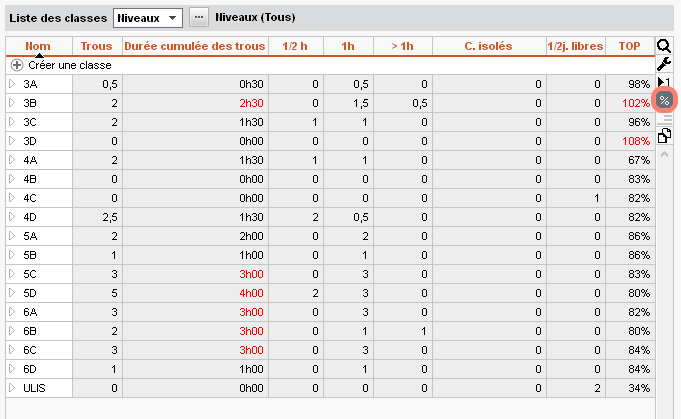Optimiser les emplois du temps
L’optimisation des emplois du temps est la dernière étape de l’élaboration de l’emploi du temps ; ne l’ignorez pas ! Elle permet d’améliorer de manière conséquente la qualité des emplois du temps. En plus, elle ne requiert pas d’effort : il suffit de laisser l’ordinateur allumé ! Les améliorations s’affichent en temps réel et sont visibles dès les premières minutes.
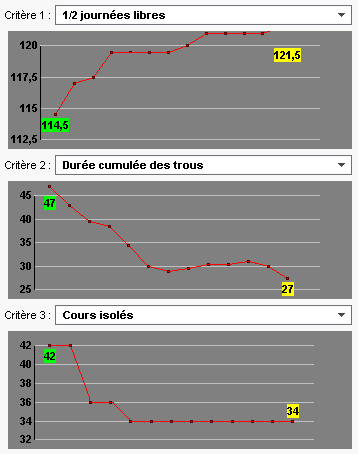
Optimiser l’ensemble des emplois du temps
Prérequis Tous les cours sont placés.
1. Rendez-vous dans le menu Calcul > Optimiser les emplois du temps des professeurs / des classes.
2. Par défaut, l’optimisation des emplois du temps des professeurs ne dégrade pas ceux des classes (et vice-versa) ; la plupart du temps, c’est l’ensemble des emplois du temps qui s’améliorent. Néanmoins, vous choisissez d’optimiser l’un ou l’autre et si vous souhaitez accentuer l’optimisation, vous pouvez préciser un pourcentage de perte de qualité autorisé.
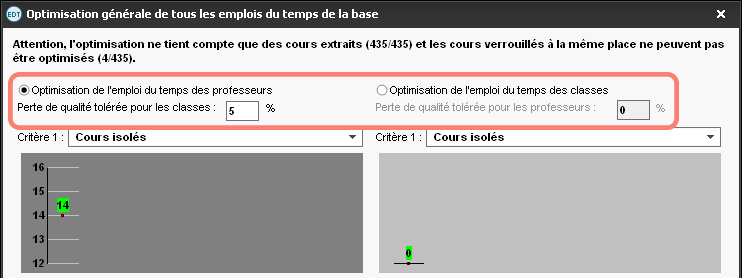
3. À l’aide des menus déroulants, classez les critères d’amélioration en fonction de la priorité à leur accorder :
lménager le maximum de demi-journées libres ;
lréduire les trous en tenant compte des seuils individuels définis dans Emploi du temps > Professeurs >  Liste (Trou) ;
Liste (Trou) ;
léviter les cours isolés (un cours est considéré comme isolé lorsqu’il est seul dans une demi-journée et que sa durée est inférieure à 2 séquences horaires).
4. Cliquez sur le bouton Lancer l’optimisation : vous pouvez suivre l’optimisation sur les graphiques.
5. Attendez plusieurs passes (5 à 7) ou, mieux encore, laissez EDT tourner la nuit. Soyez patient, vos emplois du temps n’en seront que meilleurs. Sachez néanmoins qu’en cas d’interruption, les améliorations resteront acquises.
Préciser individuellement le nombre d’heures de trou tolérées par les professeurs
Optimiser l’emploi du temps d’une ressource
Il est possible de lancer l’optimisation sur l’emploi du temps d’une ressource seulement.
1. Rendez-vous dans l’onglet Emploi du temps > Professeurs / Classes >  Emploi du temps.
Emploi du temps.
2. Sélectionnez la ressource dans la liste à gauche.
3. Cliquez sur le bouton Optimiser.
4. Dans la fenêtre qui s’affiche, saisissez le nombre de trous tolérés et modifiez si besoin vos priorités dans les préférences globales, puis lancez l’optimisation.
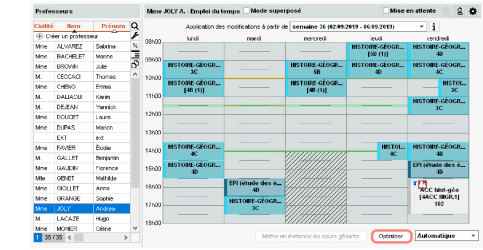
Contrôler le résultat des optimisations
1. Rendez-vous dans l’onglet Emploi du temps > Professeurs / Classes >  Liste.
Liste.
2. Cliquez en haut à droite de la liste sur le bouton  : EDT affiche dans la liste pour chaque ressource le nombre de trous (détaillé en fonction de la durée), de cours isolés et de demi-journées libres.
: EDT affiche dans la liste pour chaque ressource le nombre de trous (détaillé en fonction de la durée), de cours isolés et de demi-journées libres.